如何选购台式电脑配置?哪些因素需要考虑?
46
2025-02-17
对于许多人来说,一台电脑是必不可少的工具。然而,有时候电脑突然没有声音会给我们带来很多困扰和烦恼。这种情况有多种原因,因此我们需要深入了解并掌握如何解决这个问题。
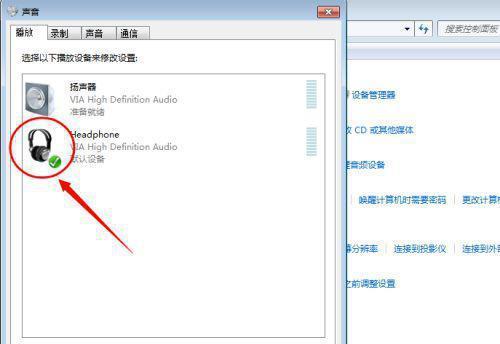
确认音量是否已被静音。
如果您发现您的电脑突然没有声音了,请首先检查音量是否已被静音。您可以通过单击桌面右下角的音量图标来打开音量控制面板。确保所有滑块都处于打开状态。
查看扬声器是否已连接。
如果您使用的是外部扬声器,请确保扬声器已连接到电脑并正确配置。请检查扬声器电源是否打开,并检查扬声器的音量是否适当。
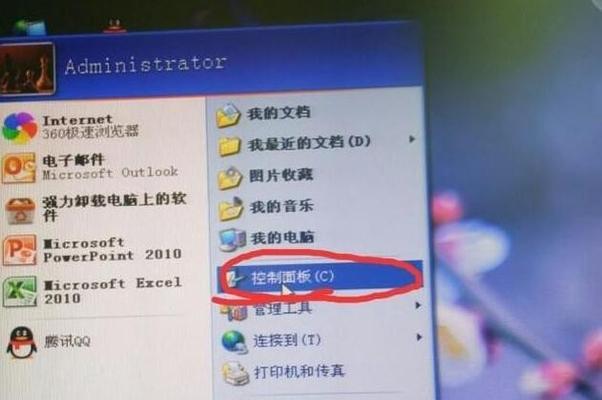
检查是否安装了正确的驱动程序。
如果您还没有找到问题,请检查您的电脑是否安装了正确的音频驱动程序。您可以在设备管理器中查看并更新驱动程序,以解决此问题。
检查是否有冲突的应用程序。
有时其他应用程序可能会干扰您的音频驱动程序,导致电脑无声。请确保没有其他应用程序正在占用您的音频设备,并尝试在音频驱动程序更新后重新启动电脑。
检查是否有硬件问题。
如果您仍然无法听到电脑的声音,请检查您的扬声器是否已损坏。您可以尝试通过将其他设备连接到电脑来测试扬声器是否正常工作。
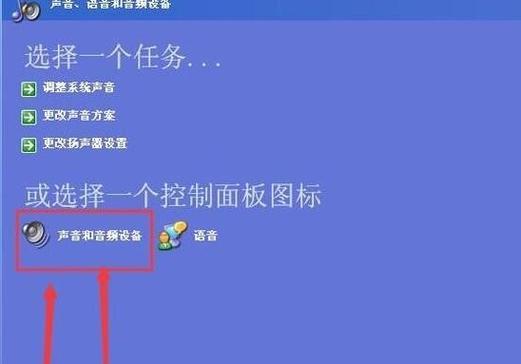
检查音频设备设置。
有时候您的音频设备设置可能会出现问题,导致电脑无声。请确保您的音频设备设置正确,并尝试更改默认设置以解决此问题。
检查操作系统设置。
在某些情况下,操作系统设置可能会导致电脑无声。请确保您的操作系统设置正确,并尝试更改默认设置以解决此问题。
检查播放媒体文件格式是否支持。
有时候您的媒体文件可能不支持您的电脑。请检查媒体文件格式是否受支持,并尝试使用其他媒体文件格式以解决此问题。
检查您的音频线是否受损。
如果您仍然无法听到电脑的声音,请检查您的音频线是否受损。请检查音频线是否被弯曲、断裂或其他损坏。
检查您的音频插孔是否正常。
如果您的电脑无声,还要检查您的音频插孔是否正常工作。请确保插孔没有灰尘或其他物体,并尝试使用其他插孔以解决此问题。
检查电脑是否被感染病毒。
有时恶意软件可能会干扰您的音频设备,导致电脑无声。请确保您的电脑没有受到任何恶意软件攻击,并尝试使用安全软件解决此问题。
检查硬件是否有故障。
如果您的电脑仍然无声,请检查硬件是否存在故障。有时候,您的音频硬件可能会损坏,需要更换或维修。
寻求专业帮助。
如果您已尝试了上述所有步骤,但问题仍未解决,请寻求专业帮助。您可以联系电脑制造商或专业的IT服务提供商来帮助解决这个问题。
预防措施。
为了避免电脑无声问题,您可以采取预防措施,如定期清理您的设备、备份您的数据以及更新您的驱动程序和软件。
。
在这篇文章中,我们介绍了许多排查电脑无声问题的方法和技巧。如果您的电脑突然没有声音,可以尝试使用这些方法解决问题。如果您无法解决问题,请寻求专业帮助。我们还提醒大家要采取预防措施,以避免电脑无声等问题的发生。
版权声明:本文内容由互联网用户自发贡献,该文观点仅代表作者本人。本站仅提供信息存储空间服务,不拥有所有权,不承担相关法律责任。如发现本站有涉嫌抄袭侵权/违法违规的内容, 请发送邮件至 3561739510@qq.com 举报,一经查实,本站将立刻删除。